「かんたんログイン」について
「かんたんログイン」
携帯電話でログインする際、いちいちIDとパスワードを入力するのは面倒ではないですか?
そんな方にオススメなのが「かんたんログイン」機能です。
利用開始時に簡単な設定が必要ですが、一度設定しておけば次回ログインからはボタン1つでログインが可能になります。*1
設定方法
まず、IDとパスワードを使ってログインします。
会員トップページが表示されたら、ページ下部の「ユーザ情報編集」を押します。
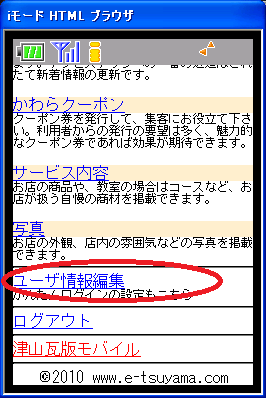
ユーザ情報編集画面が表示されるので、「かんたんログイン設定」の「端末情報登録」ボタンを押して下さい。
お使いの携帯電話端末によっては、情報送信の確認画面が表示される場合があります。「はい」を選んで下さい。
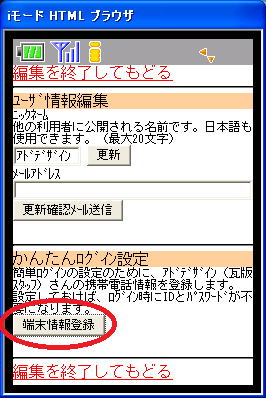
以上で設定は完了です。「編集を終了してもどる」を押して、会員トップページに戻ってください。
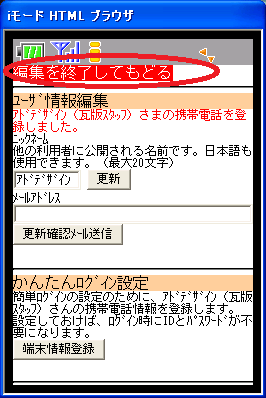
ログイン方法
上記設定が完了したら、会員ページへのアクセスの際にIDとパスワードなしにログインが可能になります。
※設定後もIDとパスワードを使ってのログインも可能です。
ログイン画面へのアクセスは通常のログインと同じです。

ログイン画面が表示されたら、そのまま「かんたんログイン(お店用)」ボタンを押します。
お使いの携帯電話端末によっては、情報送信の確認画面が表示される場合があります。「はい」を選んで下さい。
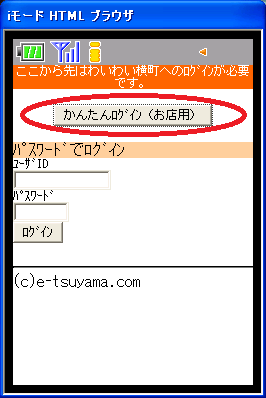
以上でログインできました。(簡単でしょう?)
なお、お使いの携帯電話会社や端末の設定によっては機種変更等の際にかんたんログインができなくなる場合があります。その際にはIDとパスワードを使ってログインし、再度かんたんログインの設定をやりなおしてください。
*1 お使いの携帯電話の機種または設定によっては、利用できない場合もございます。その場合には、通常通りIDとパスワードを使用してログインしてください。
Keyword(s):
References:[携帯電話での管理] [SideMenu] [FrontPage]